
文章插图
文章插图
Microsoft 的 Windows 10 操作系统允许您 手动调整时钟以及使用设置选项自动调整时钟 。我们将向您展示如何做到这一点 。
注意:更改 PC 的日期和时间可能会影响依赖这些选项的某些应用程序 。如果您在更改时间后遇到这些应用程序的任何问题,请考虑返回原始日期和时间设置 。目录
在 Windows 10 上手动更改时间 在 Windows 10 上在 Windows 10 上手动更改时间
设置自动更新时间
如果您想手动指定 PC 的时间,请使用内置设置选项来执行此操作 。
首先在您的 PC 上启动设置 。按 Windows i 键,应用程序将打开 。
在“设置”窗口中,选择“时间和语言” 。

文章插图
文章插图
在打开的“日期和时间”页面上,确保禁用“自动设置时间”和“自动设置时区”选项 。

文章插图
文章插图
在“手动设置日期和时间”下方,单击“更改” 。
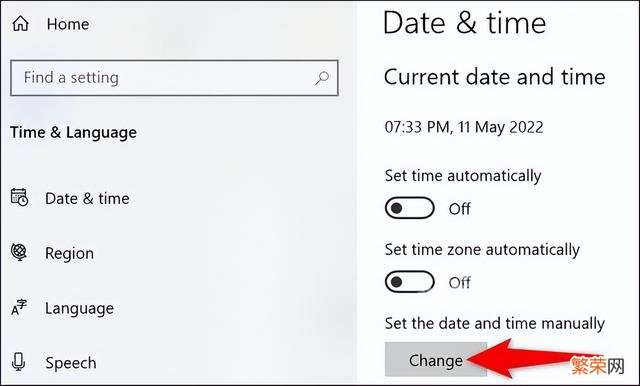
文章插图
文章插图
您将看到“更改日期和时间”窗口 。在这里,单击当前日期和时间选项并将它们设置为您的选择 。完成后,在底部单击“更改” 。
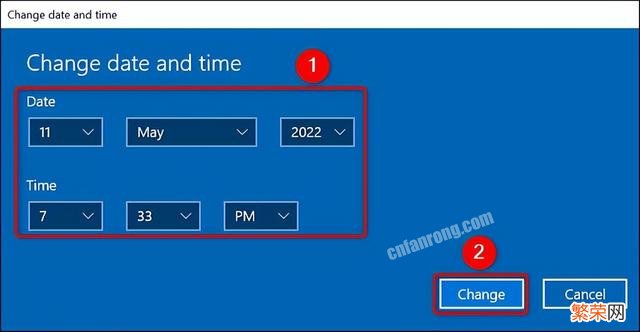
文章插图
文章插图
您的 PC 现在使用您新指定的时间,一切就绪 。
在 Windows 10 上设置自动更新时间
如果您不想在 PC 上使用手动指定的时间,您可以让 Windows 10 自动调整时钟 。您的 PC 与 Microsoft 的时间服务器同步,以获取您所在地区的当前时间 。
此功能应默认启用,但您或其他用户过去可能已禁用它 。要再次启用它,首先,按 Windows i 打开设置 。在“设置”窗口中,单击“时间和语言” 。

文章插图
文章插图
在“日期和时间”页面上 , 同时打开“自动设置时间”和“自动设置时区”选项 。

文章插图
文章插图
就是这样 。您的 PC 将从 Microsoft 的服务器获取当前时间并将其用作系统时间 。
【win7怎么更改时间 win7怎么改时间】您知道您可以在 Windows 10 PC 上更改日期和时间的格式吗?它可以让您以您喜欢的格式查看您的时钟 。有兴趣就试试吧!
- 联想拯救者y7000u盘启动蓝屏 联想y700u盘启动怎么设置
- 手机流量最省钱的购买指南 手机购买流量怎么买
- 比特彗星隐藏功能解锁 比特彗星下载慢怎么解决
- 贪官和珅最后的下场如何?和珅是怎么死的?
- 空调自动关机修复方法 空调自动开关机怎么回事
- win10更新开不了机 win10更新失败无法开机怎么回事
- 仓鼠宝宝出生后怎么饲养 仓鼠生宝宝后怎么照顾
- 屏幕放大镜的使用技巧 屏幕放大镜怎么使用
- iPad 2018深度解析 iPad 2018怎么样
- 微信发原图或泄露位置信息的解决方法 隐私图片地方位置泄露会怎么样
